Złożona roczna stopa wzrostu, znana jako CAGR, opisuje zmianę wartości w czasie jako średnią wartość procentową. CAGR oferuje pojedyncze, szerokie wskazanie kierunku i wielkości, nawet jeśli rzeczywiste wartości różnią się znacznie w czasie. Excel akceptuje kilka formuł, aby wyprowadzić CAGR między dwoma wartościami, ale wszystkie są oparte na formule procentu składanego. Wyjątkiem od tej formuły jest sytuacja, gdy obliczyłeś już kilka stawek rocznych i musisz je uśrednić za pomocą wzoru na średnią geometryczną.
Konstruowanie formuły procentu składanego
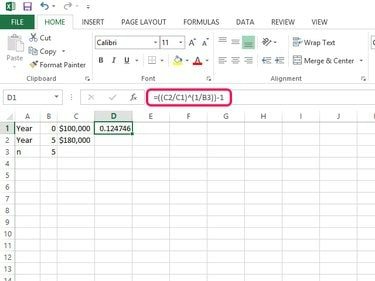
Źródło obrazu: C. Taylor
Ręcznie utwórz formułę procentu składanego bez funkcji, korzystając z następującego formatu:
Wideo dnia
=((fv/pv)^(1/n))-1
Tutaj „n” to liczba lat między wartością przyszłą (fv) a wartością bieżącą (pv). Zastąp zmienne wartościami rzeczywistymi lub odwołaniami do komórek, które zawierają wartości rzeczywiste, np. „=((C2/C1)^(1/B3))-1” lub "=((180 000$/100 000$)^(1/5))-1." W obu przypadkach zachowaj nawiasy, aby program Excel wiedział, w jakiej kolejności wykonać obliczenia.
Wskazówka
Aby wymusić wyświetlanie wyniku jako wartości procentowej, a nie dziesiętnej, kliknij przycisk Dom wybierz kartę Ogólny rozwijanego menu w grupie Liczby i wybierz Odsetek.
Korzystanie z funkcji ZASILANIE
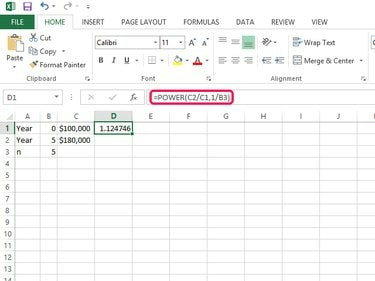
Źródło obrazu: C. Taylor
Poprzednia formuła wymagała kilku nawiasów, co wizualnie komplikuje formułę. Jeśli uważasz, że kaskadowe nawiasy rozpraszają uwagę, użyj zamiast tego funkcji Power. Ponieważ Excel nie ma oddzielnej funkcji n-tego root, to Moc funkcja dotyczy zarówno podnoszenia liczb do potęgi, jak i brania n-tego pierwiastka; w tym drugim przypadku wpisz „1/n”, podobnie jak w poprzedniej formule. Użyj następującego formatu z funkcją Power i zastąp zmienne wartościami rzeczywistymi lub wartościami odniesienia:
=MOC(fv/pv; 1/n)
Jako przykład możesz wpisać „=MOC(180000/100000,1/5)” lub „=MOC(C2/C1,1/B3)”.
Ostrzeżenie
Chociaż w zmiennych poprzedniej formuły można umieszczać przecinki, nie można ich uwzględniać w formułach opartych na funkcjach, takich jak Moc, Szybkość lub Średnia geograficzna.
Korzystanie z funkcji RATE

Źródło obrazu: C. Taylor
Chociaż Microsoft zaprojektował przede wszystkim Wskaźnik funkcja do obliczeń renty, jej wszechstronność oblicza składaną stopę procentową, ignorując regularne płatności, które są typowe dla rent. Zaletą jest to, co wielu uważa za schludniejszą formułę przy użyciu następującego formatu:
=RATE(n;;-pv; fv)
Zwróć uwagę na podwójne przecinki, pomiędzy którymi normalnie znajduje się zwykła płatność. Jednak poprzez pominięcie płatności kalkulacja sprowadza się do standardowej kalkulacji odsetek składanych. Należy również zauważyć, że zmienne wartości bieżącej zawierają znak ujemny, bez którego formuła zwróci błąd. Tak jak poprzednio, masz możliwość bezpośredniego wprowadzania zmiennych, takich jak „=RATE(5, 100000,180000)” lub poprzez odwoływanie się do zmiennych, np. „=RATE(B3,-C1,C2)”.
Wskazówka
Funkcja Oceń automatycznie formatuje odpowiedź jako wartość procentową, więc nie musisz określać formatu.
Korzystanie z funkcji GEOMEAN
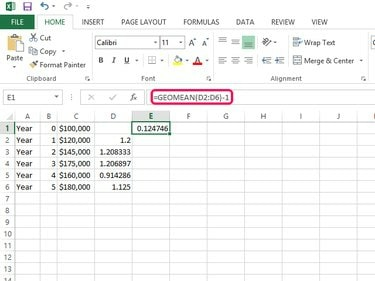
Źródło obrazu: C. Taylor
ten GeoMean funkcja przyjmuje średnią geometryczną szeregu wartości. Jeżeli wartości te są serią kolejnych stawek rocznych, wynikiem jest stopa średnia uwzględniająca skutki kapitalizacji. Użyj następującego formatu, aby obliczyć CAGR z serii wskaźników:
=GEOMEAN(zakres)-1
W tym przypadku zakres to komórki zawierające roczne stawki lub szereg wartości oddzielonych przecinkami. Jako przykład możesz wpisać „=GEOMEAN(D2:D6)-1” lub „=GEOMEAN(1.2,1.21,1.21,0.91,1.13)”.




